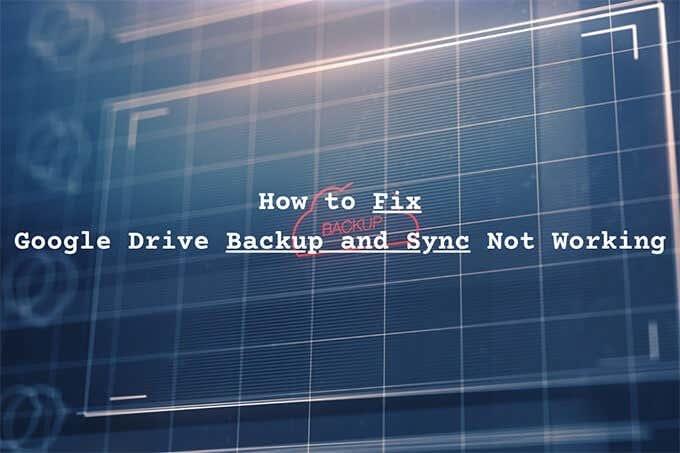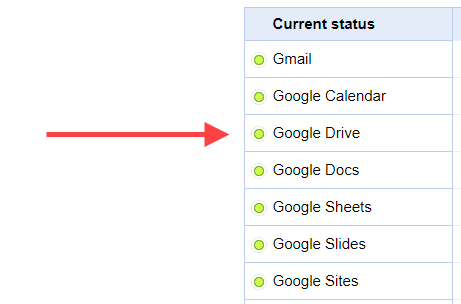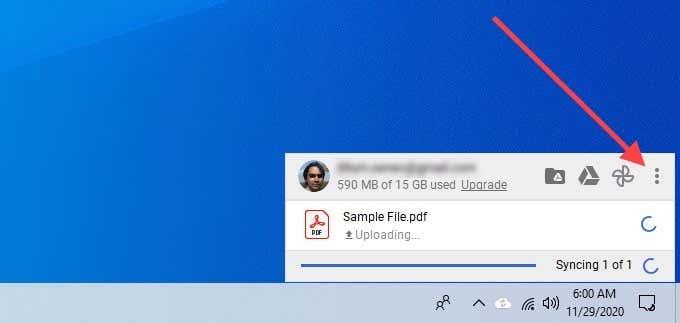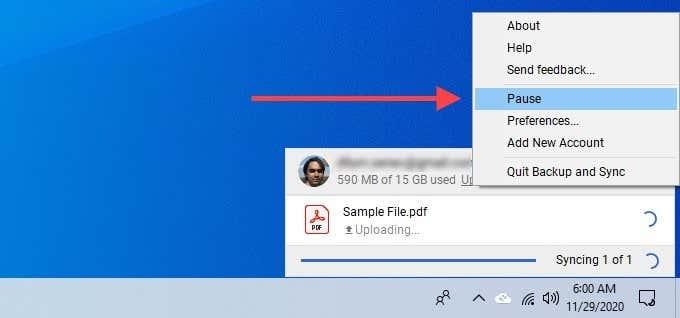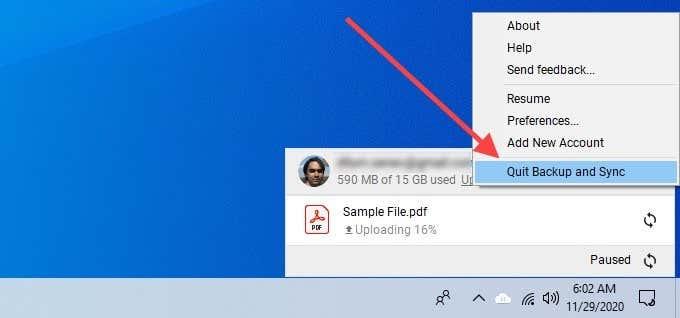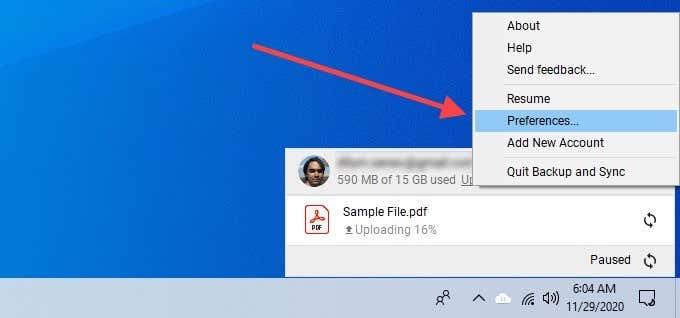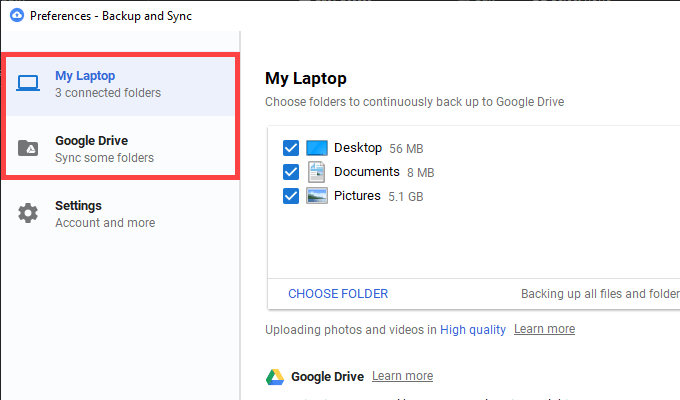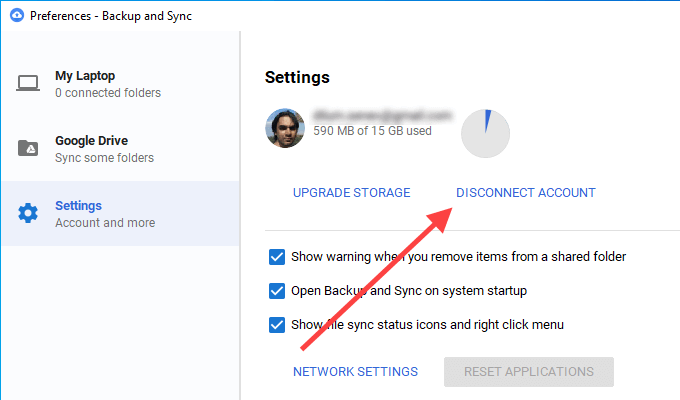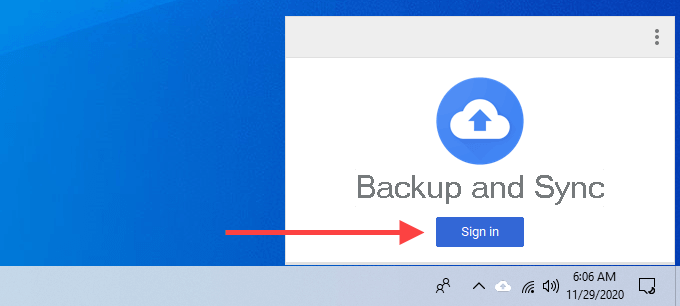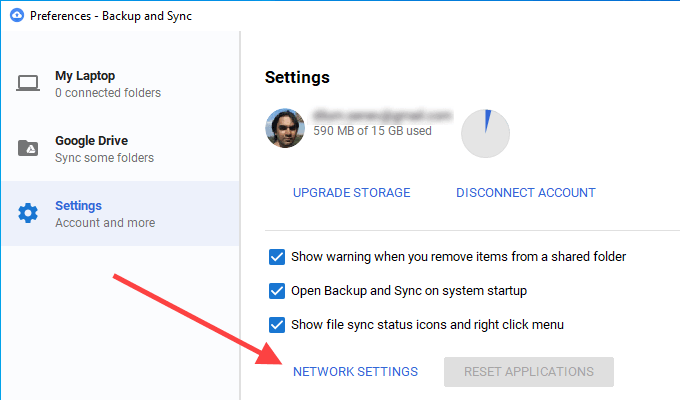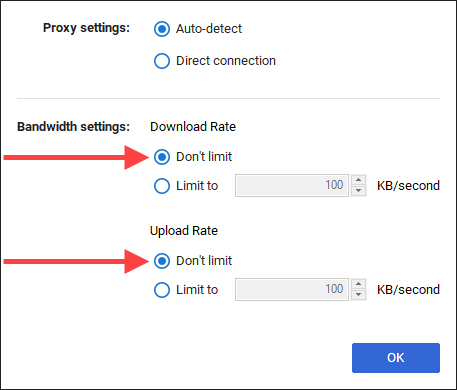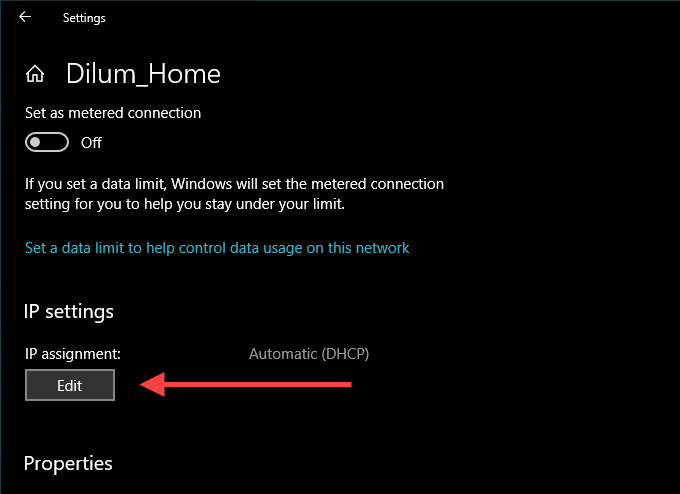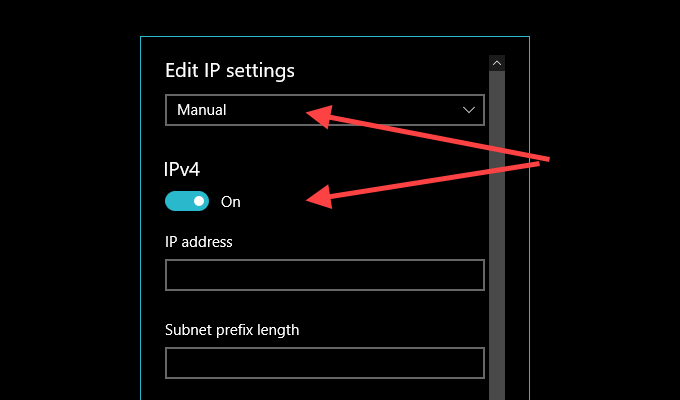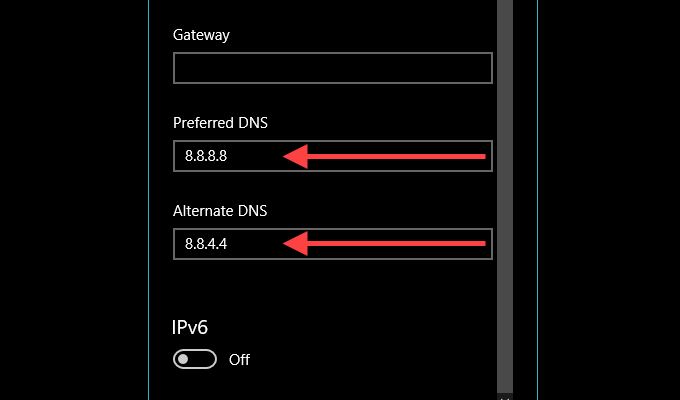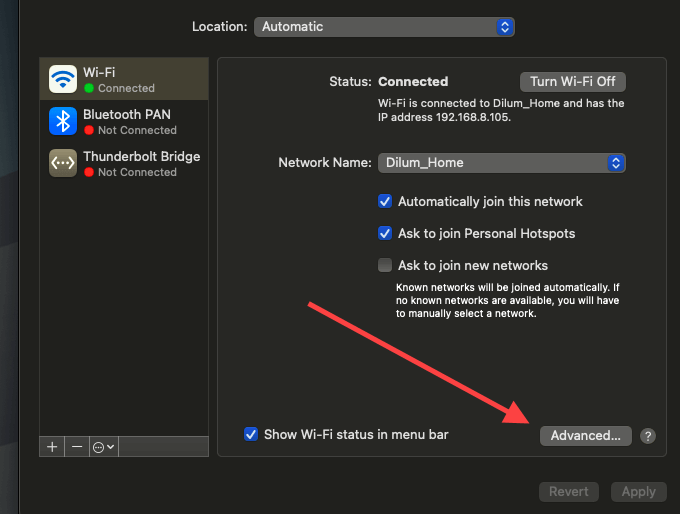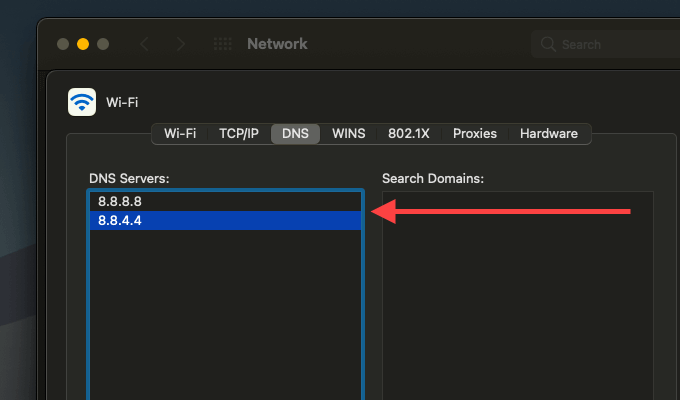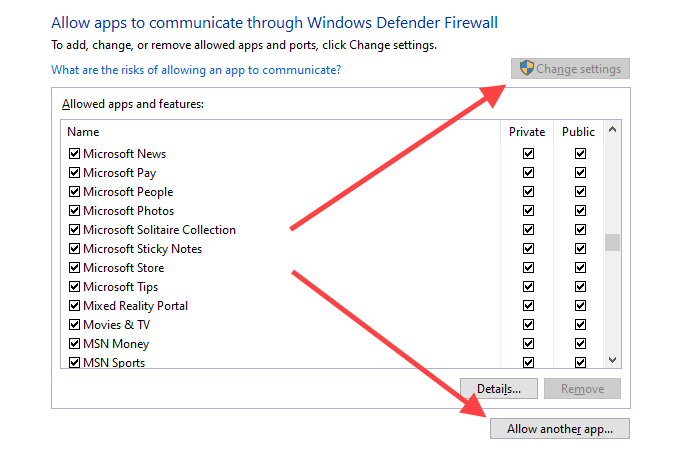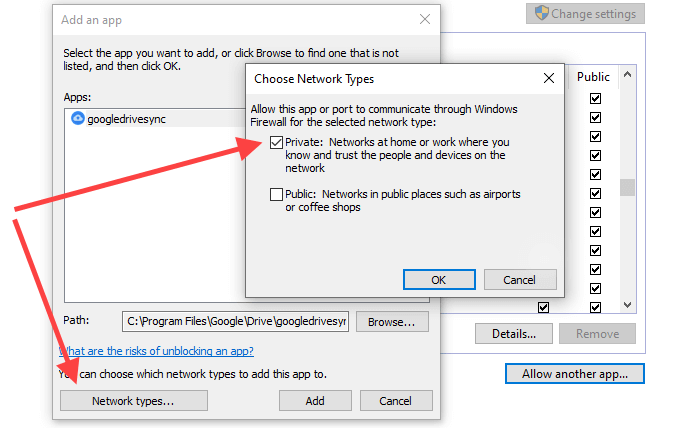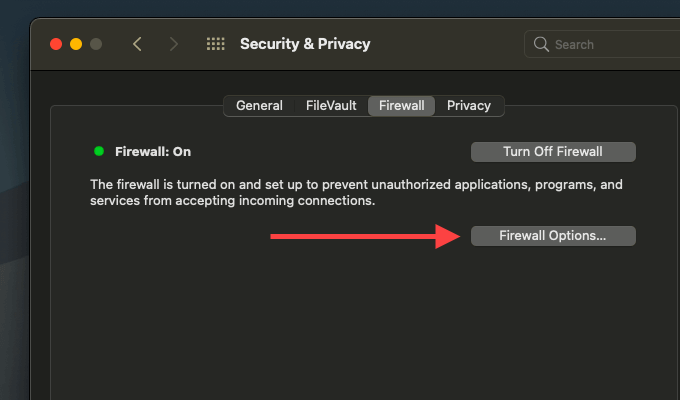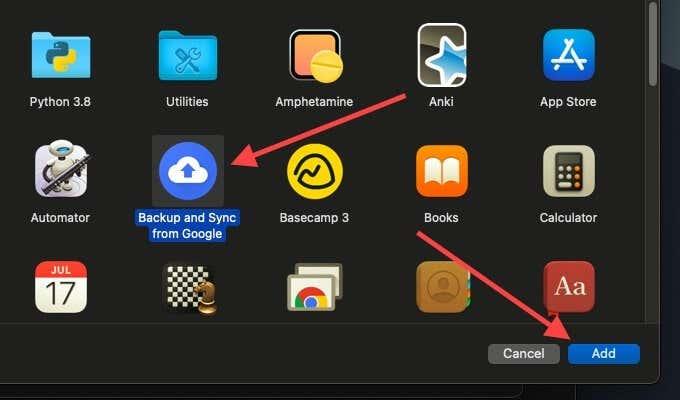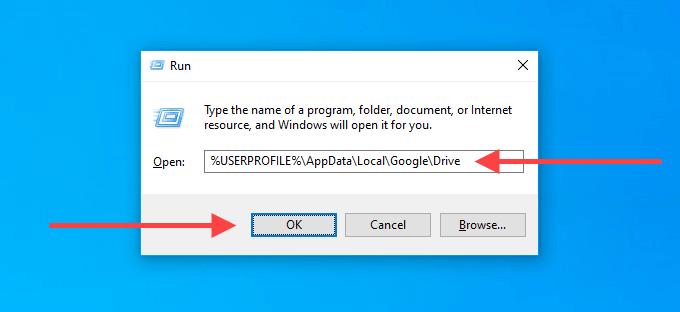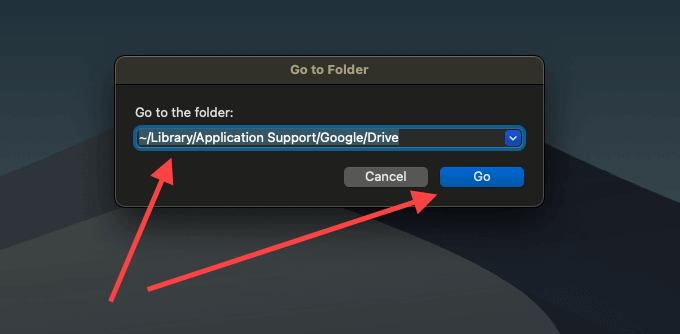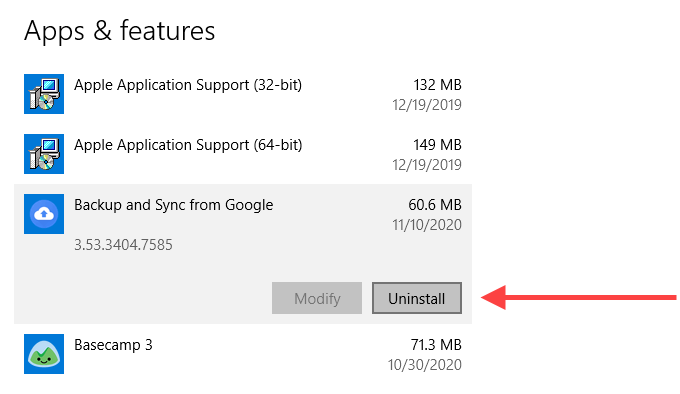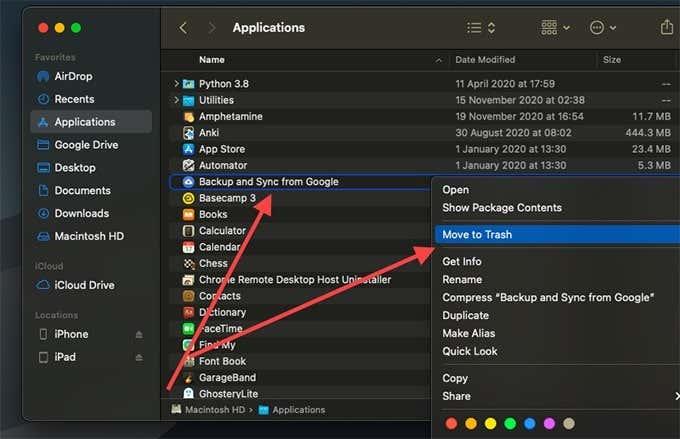Google Drevs lokale synkroniseringsklient – Backup og synkronisering – har normalt ingen problemer med at sikkerhedskopiere eller synkronisere filer og mapper på pc'en og Mac'en. Men nogle gange kan det bare gå i stå. Fejl og fejl, forbindelsesproblemer og forkert konfigurerede indstillinger er nogle af grundene til, at det sker.
Hvis du finder ud af, at Google Drive Backup og synkronisering ikke fungerer korrekt på din computer, skal du gennemgå rettelserne, der følger. De skulle hjælpe dig med at håndtere langsomme eller fastlåste uploads og downloads samt andre problemer, som du kan støde på, mens du bruger cloud-storage-tjenesten.
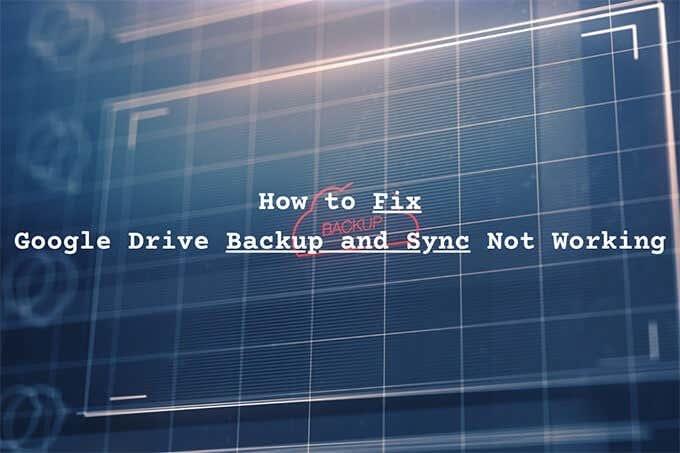
Tjek serverstatus
Hvis sikkerhedskopiering og synkronisering fungerede fint for et øjeblik siden, er det bedst at bekræfte, at der ikke er noget galt med Google Drev på serversiden.
Start med at gå ind i Google Workspace Status Dashboard . Tjek derefter statusindikatoren ud for Google Drev . Hvis det vises i orange eller rødt (i modsætning til grønt), ser du på en serviceafbrydelse eller udfald. I så fald skal du vente, indtil Google løser problemet.
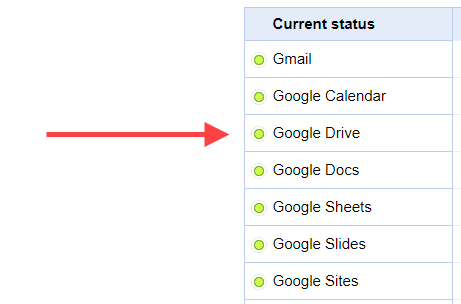
Pause og genoptag klient
Tager Google Drevs Backup and Sync-klient for lang tid at uploade eller downloade filer og mapper? Eller ser den ud til at sidde fast? Prøv at sætte på pause og genoptage. I de fleste tilfælde burde det få det til at fungere normalt.
1. Vælg Sikkerhedskopiering og synkronisering fra proceslinjen (pc) eller menulinjen (Mac). Vælg derefter de tre prikker for at åbne menuen Indstillinger.
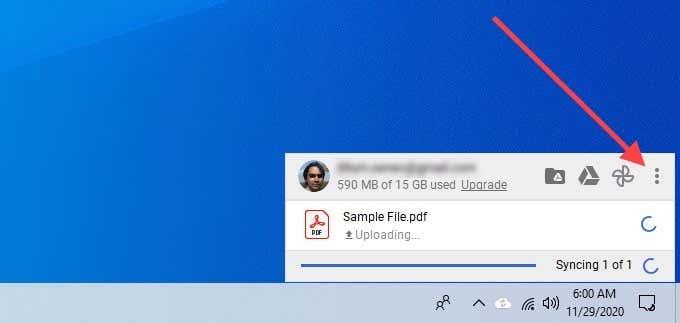
2. Vælg Pause .
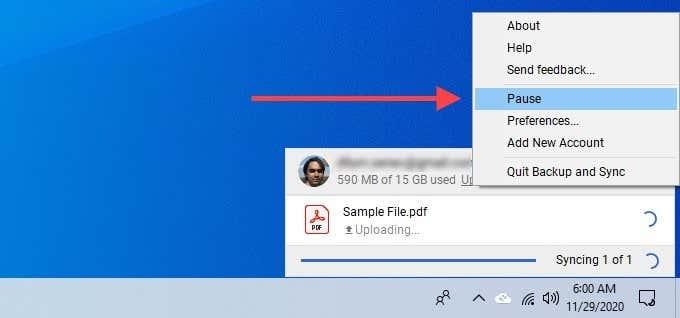
3. Vent et par sekunder. Åbn derefter menuen Indstillinger igen og vælg Genoptag .
Åbn Backup og synkronisering igen
Afslutning og genstart af Backup og synkronisering er en anden rettelse, der kan hjælpe med at løse langsomme eller fastlåste uploads og downloads.
1. Vælg Sikkerhedskopiering og synkronisering .
2. Åbn menuen Indstillinger , og vælg Pause . Vælg derefter Afslut sikkerhedskopiering og synkronisering .
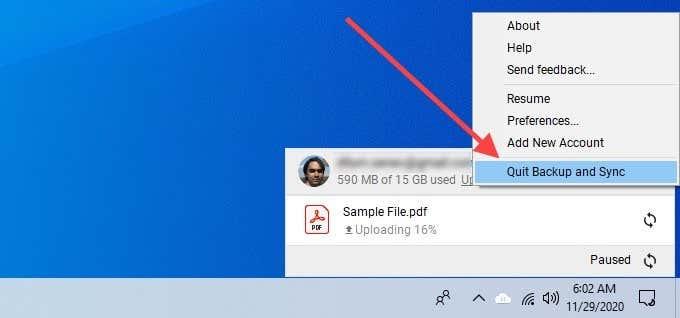
3. Genstart Backup and Sync fra Google via Start-menuen (PC) eller Launchpad (Mac).
Genstart routeren
Står du over for elendige internethastigheder overalt på din pc eller Mac? Åbn nogle websteder, afspil et par videoer, eller kør en hastighedstest for at bekræfte. Hvis tingene føles langsomt, kan du prøve at genstarte din router. Når du har gjort det, skal du standse og genoptage Backup and Sync-klienten for at få tingene til at bevæge sig igen.

Genstart computer
Har du genstartet din pc eller Mac i et stykke tid? En computer, der har kørt for længe, kan udvikle alle mulige problemer. Prøv at gøre det nu og se, om Google Drive Backup and Sync stadig ikke fungerer.
Tjek Mappeindstillinger
Hvis Backup and Sync ikke sikkerhedskopierer eller synkroniserer en bestemt mappe på din computer eller i Google Drev, skal du bekræfte, at du har konfigureret den korrekt.
1. Åbn menuen Indstillinger i Sikkerhedskopiering og synkronisering.
2. Vælg Præferencer .
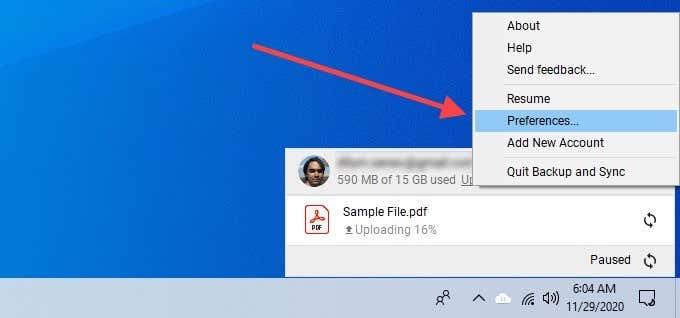
3. Skift mellem fanerne Denne computer og Google Drev , og bekræft, at du har valgt de mapper, du vil sikkerhedskopiere og synkronisere.
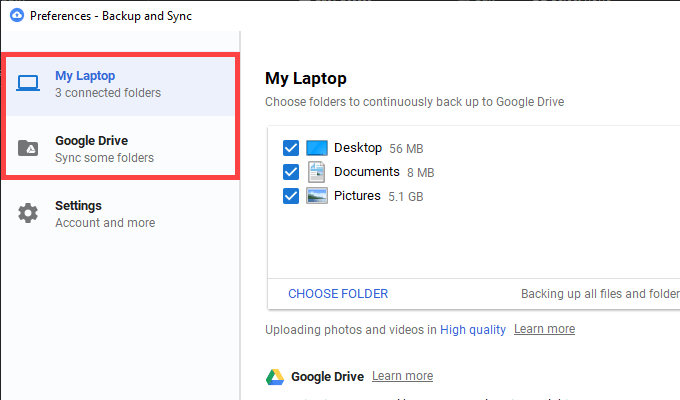
4. Vælg OK for at gemme eventuelle ændringer.
Log ud/Log ind igen
At logge ud og logge ind på din Google-konto igen kan også løse en langsom eller en fastlåst backup- og synkroniseringsklient. Du vil ikke miste nogen lokalt synkroniserede filer.
1. Åbn menuen Indstillinger i Sikkerhedskopiering og synkronisering. Vælg derefter Præferencer .
2. Skift til fanen Indstillinger , og vælg Afbryd konto for at logge ud fra synkroniseringsklienten.
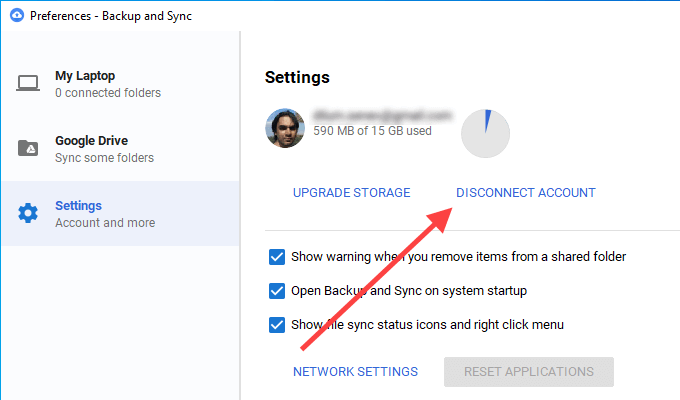
3. Genstart din pc eller Mac.
4. Log tilbage på Backup og synkronisering med din Google-konto, og vælg de filer og mapper, som du vil sikkerhedskopiere og synkronisere.
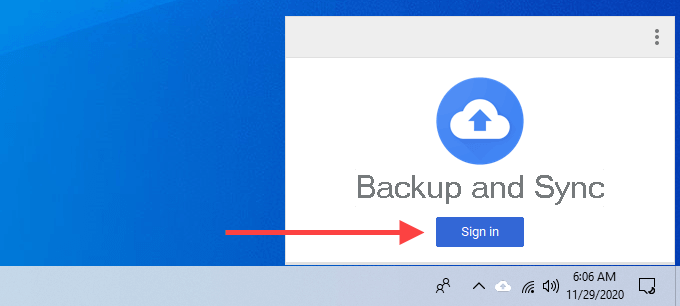
5. Vælg Fortsæt på alle prompter, der beder dig om at flette dine filer. Det skulle hjælpe dig med at undgå at skulle synkronisere filer fra bunden.
Tjek båndbreddeindstillinger
Bekræft, at Google Drevs Backup and Sync-klient ikke er flaskehalset af en restriktiv download- eller uploadhastighed.
1. Åbn ruden Sikkerhedskopiering og synkroniseringsindstillinger .
2. Skift til fanen Indstillinger og vælg Netværksindstillinger .
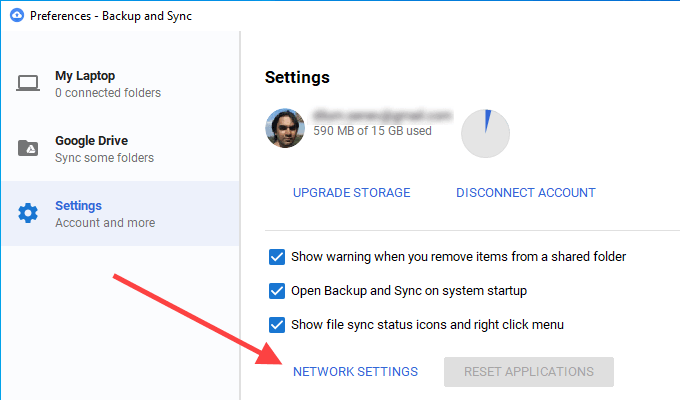
3. Sørg for, at Begræns ikke er valgt under både Overførselshastighed for downloadhastighed .
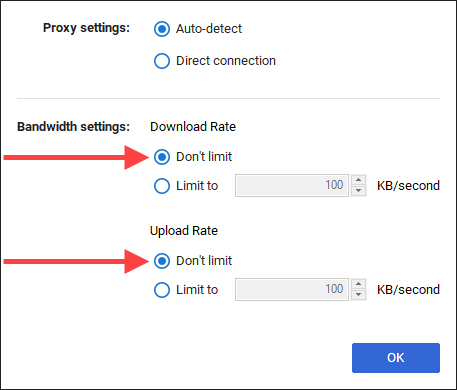
Skift DNS-servere
Hvis Sikkerhedskopiering og synkronisering oplever konstante tilslutningsproblemer, kan det hjælpe at ændre indstillingerne for Domain Name System (DNS) på din computer til Google DNS.
Skift DNS — PC
1. Åbn menuen Start , og vælg Indstillinger .
2. Vælg Netværk og internet .
3. Skift til fanen Wi-Fi , og vælg din Wi-Fi-forbindelse.
4. Rul ned til IP-indstillinger, og vælg Rediger .
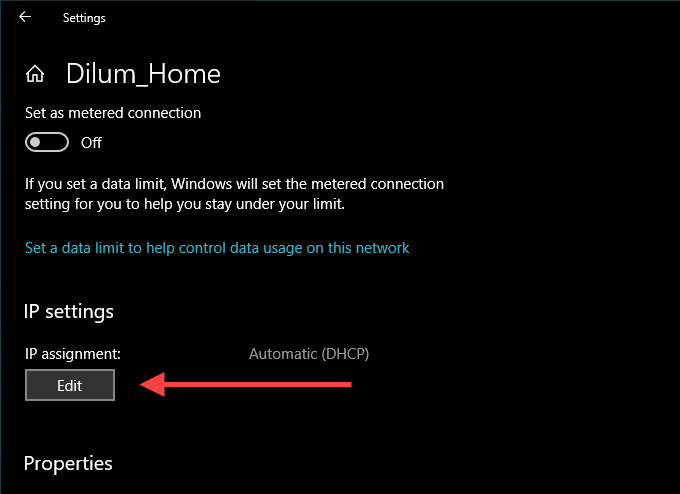
5. Vælg Manuel og aktiver IPv4 .
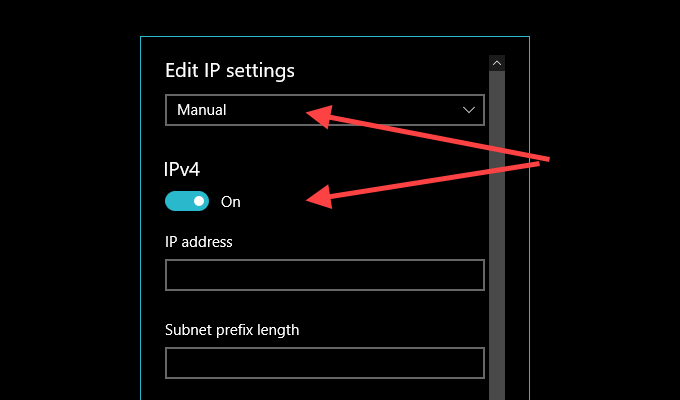
6. Indtast følgende i felterne Foretrukken DNS og Alternativ DNS :
8.8.8.8
8.8.4.4
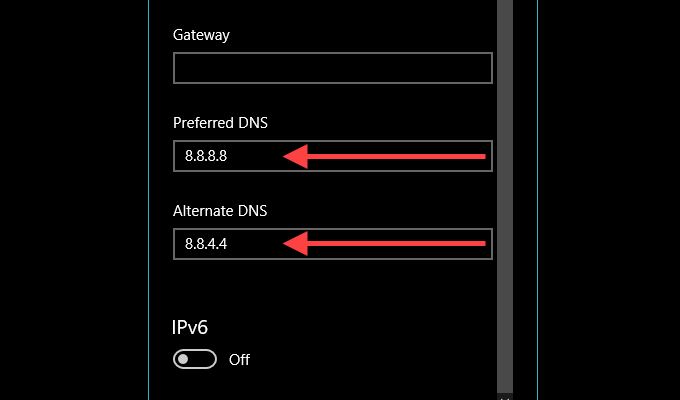
7. Vælg Gem .
Skift DNS - Mac
1. Åbn Mac'ens kontrolcenter , vælg Wi-Fi , og vælg Netværksindstillinger .
2. Vælg Avanceret under Wi-Fi -sidefanen .
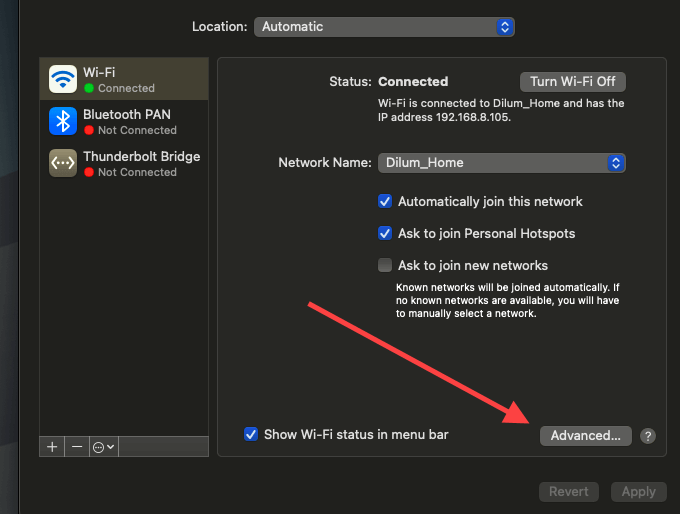
3. Skift til fanen DNS , og udskift de nuværende DNS-servere med følgende:
8.8.8.8
8.8.4.4
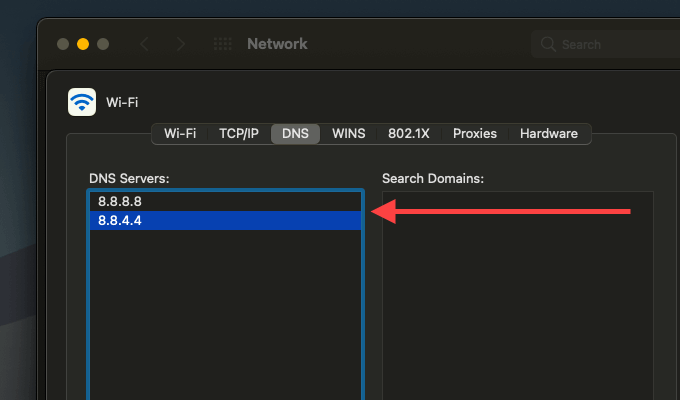
4. Vælg OK .
Føj til Firewall-undtagelser
Prøv at tilføje Google Drevs Backup and Sync-klient som en firewall-undtagelse. Det burde forhindre firewallen på din pc eller Mac i at forstyrre den.
Føj til Firewall — PC
1. Åbn menuen Start , skriv windows security , og vælg Åbn .
2. Vælg Firewall & netværksbeskyttelse .
3. Vælg Tillad en app gennem firewall .
4. Vælg Skift indstillinger , og vælg derefter knappen Tillad en anden app .
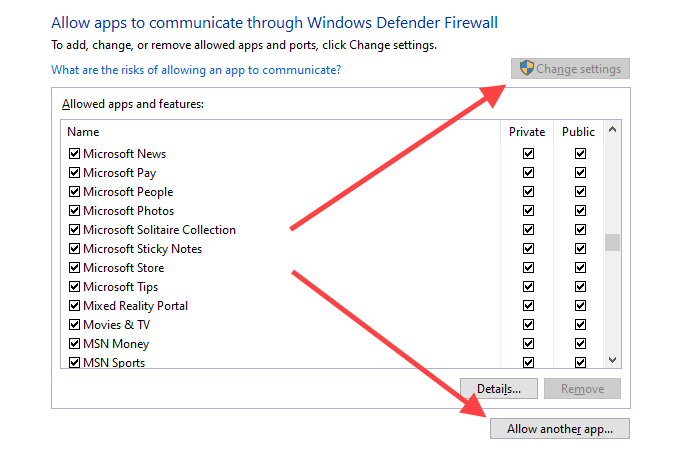
5. Vælg Gennemse , og naviger til Lokal disk (C:) > Programfiler > Google > Drev . Vælg derefter filen mærket googledrivesync og vælg Åbn .
6. Vælg Netværkstyper , marker afkrydsningsfeltet ud for Privat, og vælg OK .
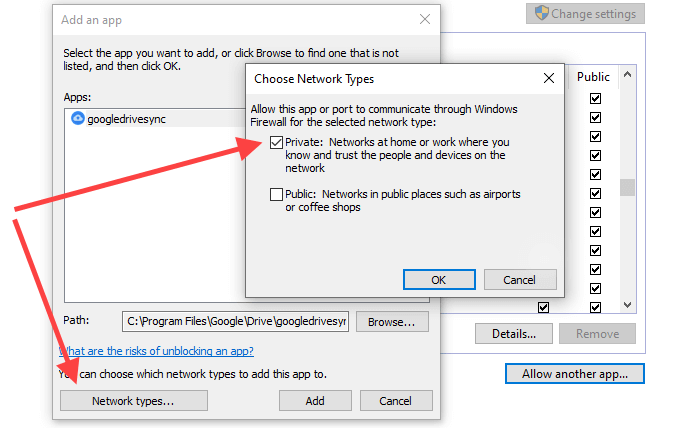
7. Vælg Tilføj .
Føj til Firewall - Mac
1. Åbn Apple - menuen, og vælg Systemindstillinger .
2. Vælg Sikkerhed og privatliv.
3. Skift til fanen Firewall , vælg Klik på låsen for at foretage ændringer , og vælg Firewall-indstillinger .
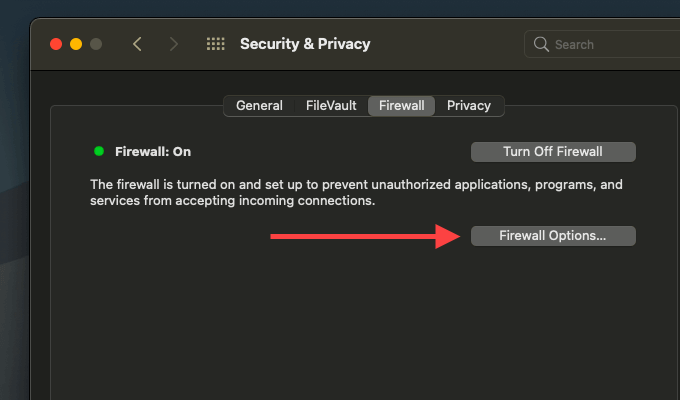
4. Vælg Sikkerhedskopiering og synkronisering fra Google , og vælg Tilføj .
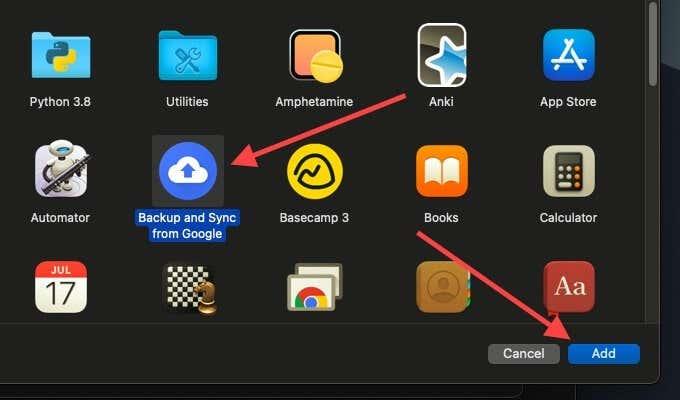
Slet konfiguration af sikkerhedskopiering og synkronisering
Hvis ingen af rettelserne ovenfor hjalp, kan du prøve at slette konfigurationsfilerne, der er relateret til din sikkerhedskopierings- og synkroniseringsprofil. Det burde fjerne eventuelle korrupte indstillinger fra at ødelægge tingene. Afslut Sikkerhedskopiering og synkronisering, før du starter.
Slet konfigurationsfiler - Windows
1. Tryk på Windows+R for at åbne boksen Kør.
2. Kopiér og indsæt stien nedenfor:
%BRUGERPROFIL%\AppData\Local\Google\Drive
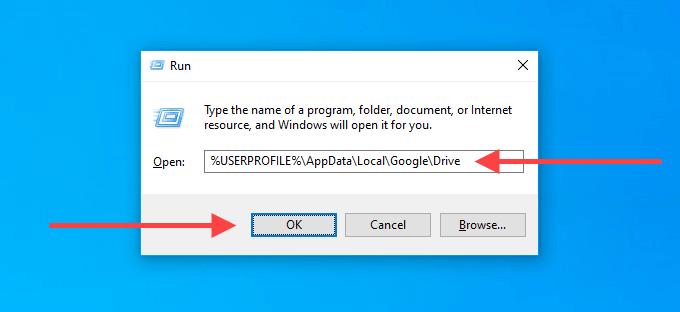
3. Vælg OK .
4. Slet mappen mærket user_default i vinduet File Explorer, der vises .
Slet konfigurationsfiler - Mac
1. Åbn Finder og tryk på Command+Shift+G .
2. Kopiér og indsæt følgende sti:
~/Library/Application Support/Google/Drive/
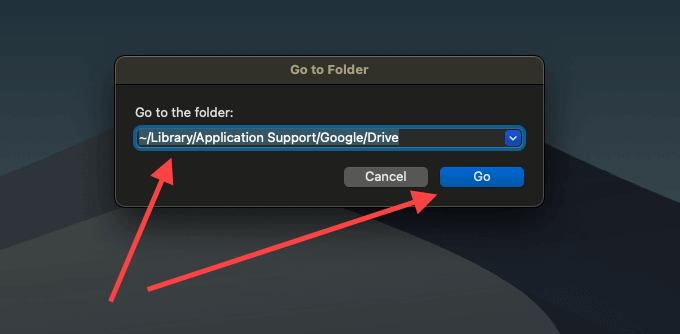
3. Vælg Gå .
4. Flyt mappen mærket user_default til papirkurven i Finder-vinduet, der vises.
Geninstaller Sikkerhedskopiering og synkronisering
Har du stadig problemer med sikkerhedskopiering og synkronisering? Det er tid til at geninstallere det fra bunden. Det vil ikke slette nogen lokalt synkroniserede filer, så du kan flette med dem efter geninstallation af klienten. Afslut Backup and Sync-klienten, før du starter.
Afinstaller Backup & Sync — Windows
1. Højreklik på Start - menuen, og vælg Apps og funktioner .
2. Find og vælg Sikkerhedskopiering og synkronisering fra Google .
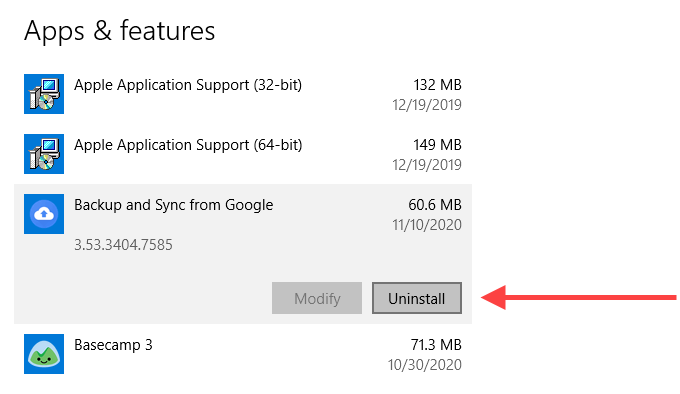
3. Vælg Afinstaller for at fjerne det fra din computer.
Afinstaller Backup & Sync - Mac
1. Åbn Finder, og vælg Programmer .
2. Find og højreklik på Backup and Sync from Google .
3. Vælg Flyt til papirkurven .
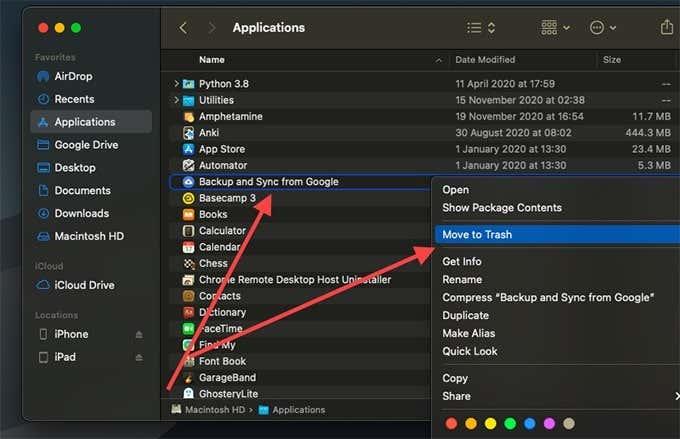
Når du har fjernet Backup and Sync fra din pc eller Mac, skal du downloade Backup and Sync-klienten igen og geninstallere den. Log derefter ind med din Google-konto og konfigurer den.
Google Backup og synkronisering problemer løst
Google Backup and Sync kan også holde op med at virke af flere andre årsager. Nogle gange kan en Windows-opdatering kaste den ud. Det kan også skyldes utilstrækkelig cloud-lagerplads på Google Drev . Prøv ovenstående fejlfindingstrin, så du ikke behøver manuelt at uploade og downloade fra Google Drev.